Для Братчан
Как самому заменить вентилятор и почистить от пыли ноутбук Asus Eee PC 1005HA
Опубликовано 05 Октябрь 2014
Просмотров: 4268
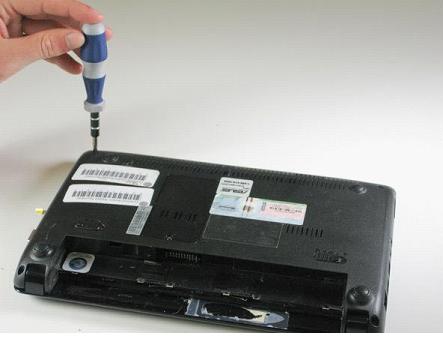
Шаг 1
- Удалите винт (6.65 мм) рядом с ОЗУ



Шаг 2
- Переверните ноутбук назад
- Удалите 6 винтов (5,5 мм) на внутреннем покрытии.
- Отключите ленточный кабель сенсорной панели, видимый через окно в нижней кромке металлической части верхнего кожуха (примерно 1/4 от левого края; на этих фотографиях разъем синий) - см шаг 6 для деталей

Шаг 3
- Удалите винт (6.65 мм) рядом с ОЗУ

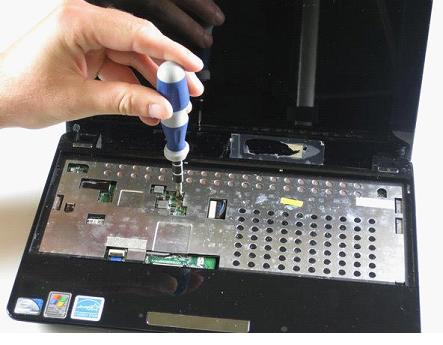
Шаг 4
- Переверните ноутбук и откройте его.
- Удалить 6 винтов (5,5 мм) на внутреннем покрытии.
- Отключите ленточный кабель от сенсорной панели, видимый через окно в нижней кромке металлической части верхнего кожуха (примерно 1/4 от левого края; на этих фотографиях разъем синий) - см шаг 6 для деталей.


Шаг 5
- Отсоединить пластиковые зажимы, там их 5. Вам необходимо вести пластиковую пластиковый инструмент вдоль нижней части к верхней половине и вы услышите "щелчки" из ближайших защелок. Примечание: верхняя панель пластиковая и достаточно хрупкая. Также стоит обратить внимание на то, что в верхнем краю нижнего кожуха, в правом нижнем углу есть два миниатюрных светодиодов "открытыя". Будьте очень осторожны, чтобы не повредить их вашим инструментом
- Удалитьепластиковую крышку

Шаг 6
- Снять ленту-трекпада, подняв черную площадку
- (Это также может быть сделано во время шага 4, через окно в металлическом корпусе, в этом случае вы снижаете вероятность повреждения у ленточного кабеля трекпада)



Шаг 7
- Отсоедините ленту жесткого диска, подняв черные клипы вверх.
- Открутите винты (4,6 мм), удерживающие жесткий диск на месте
- Также там может быть только один винт из этих винтов, один в нижнем правом углу. Верхний винт и остальные, возможно, уже были удалены (4-й красный круг слева в шаге 4)


Шаг 8
- Удалите жесткий диск, осторожно придерживая, потянуть влево на черную пластиковую ленту, прикрепленную к приводу
- Будьте осторожны при повторной установке, т.к кабель Wi-Fi антенны не закреплена под ножками привода.


Шаг 9
- Снимите ленту, которая соединяет модуль SD карты и материнскую плату, сняв черные клипы с помощью пластикового инструмента.

Шаг 10
- Снимите соединение Wi-Fi антенны снова, используя пластиковый инструмент.


Шаг 11
- Открутите винт, удерживающий части WiFi вместе с помощью крестовой отвертки.

Шаг 12
- Удалите Wi-Fi антенну, осторожно потянув Wi-Fi плату вправо, а затем немного вверх

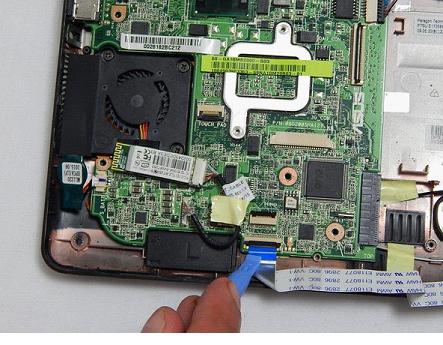
Шаг 13 - Вентилятор
- Снимите ленточный кабель, соединяющий модуль SD карты и материнскую плату, подняв черные клипы используя пластиковый инструмент


Шаг 14
- Снимите провод Bluetooth, расположенную под вентилятором, осторожно потянув его вверх.


Шаг 15
- Отсоедините черный провод, подключенного к входным кабелям в верхнем правом углу центра платы.


Шаг 16
- Снимите 3 (5,5 мм) винта, крепящих материнскую плату, а также удалите четыре винта, вокруг вентилятора.

Шаг 17
- Аккуратно поднимите материнскую плату и удерживайте её таким образом, чтобы нижняя часть платы была внизу.


Шаг 18
- Отключите кабель идущий от материнской платы к вентилятору.



Шаг 19
- Удалите два винта, крепящие вентилятор и латунную рамку на материнской плате.
Источник: ifixit.com